Новый провайдер мероприятий в СДО — Яндекс.Телемост
Для создания встречи ведущему нужен аккаунт в Яндексе, остальные могут присоединяться по ссылке без обязательной аутентификации.
Яндекс.Телемост работает как в браузере, так и в качестве программы, которая устанавливается на компьютер. Также доступно приложение для Android и iOS.
Запись встречи возможна, но есть нюансы при использовании в разных браузерах.
В целом, Яндекс.Телемост отличается простым и понятным интерфейсом в сочетании с необходимым минимумом функций для проведения видеовстреч.
До недавнего времени API Телемоста был закрыт для сторонних разработчиков.
После открытия API мы реализовали интеграцию сервиса с модулем «Мероприятия» в СДО Uchi.Pro.
Теперь вы можете выбирать Яндекс.Телемост в качестве провайдера мероприятий, наряду с VK.Звонками, Zoom, Jitsi и т.д.
Как организовать мероприятие в СДО через Яндекс.Телемост
Аккаунт необходим только для настройки интеграции, в дальнейшем при создании вебинаров через Яндекст.Телемост ваш аккаунт не потребуется.
Организация видеовстреч через Яндекс.Телемост проходит в два этапа:
- Добавление нового провайдера в СДО (делается один раз для всех ведущих, которые будут использовать Телемост для вебинаров).
- Добавление мероприятия.
Добавление провайдера Яндекс.Телемост
1. Авторизуйтесь под своим аккаунтом в Яндексе.
2. Перейдите к форме создания приложения по ссылке https://oauth.yandex.ru/client/new/.
Вам откроется подобная страница:
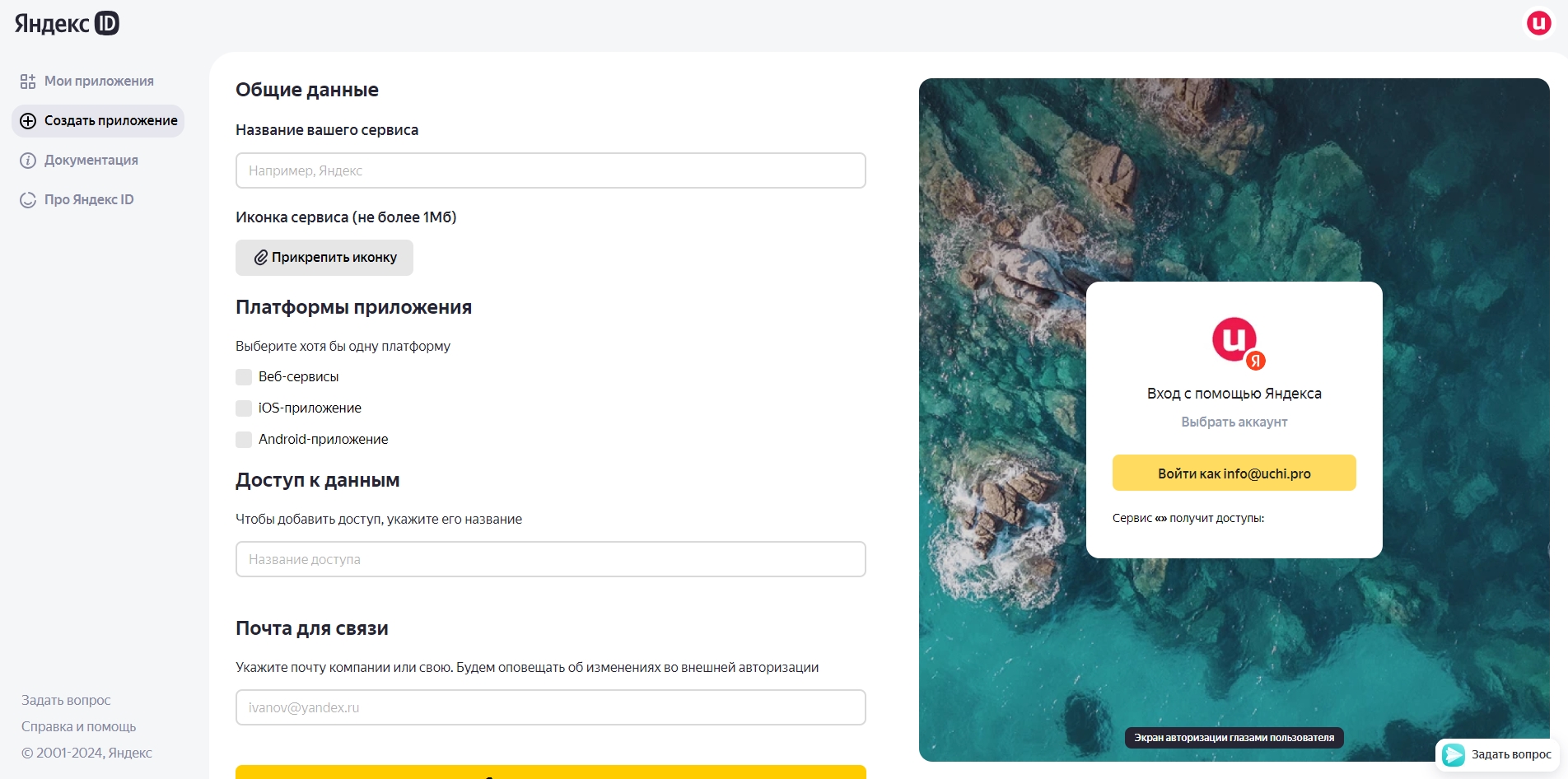
3. На странице заполните поле «Название вашего сервиса», например, СДО.
4. В блоке «Платформы приложения» поставьте галочку напротив пункта «Веб-сервисы».
После этого вам откроются два дополнительных поля:
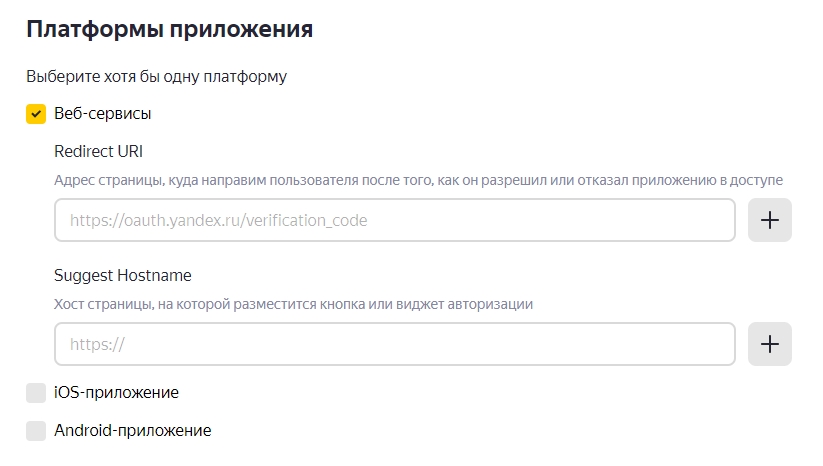
5. В поле «Redirect URL» вставьте ссылку https://oauth.yandex.ru/verification_code.
6. В блоке «Доступ к данным» указываются права.
Для этого вы вставляете в поисковую строку текст на русском (выделен жирностью внизу в списке) и затем нажимаете на результат поиска, чтобы он добавился в блок.
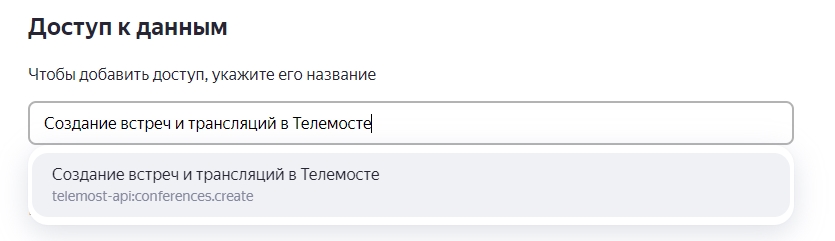
Список прав должен быть следующим:
- Создание встреч и трансляций в Телемосте — telemostapi:conferences.create;
- Чтение данных о встречах и трансляциях в Телемосте — telemostapi:conferences.read;
- Редактирование данных о встречах и трансляциях в Телемосте — telemostapi:conferences.update;
- Удаление встреч и трансляций в Телемосте — telemostapi:conferences.delete.
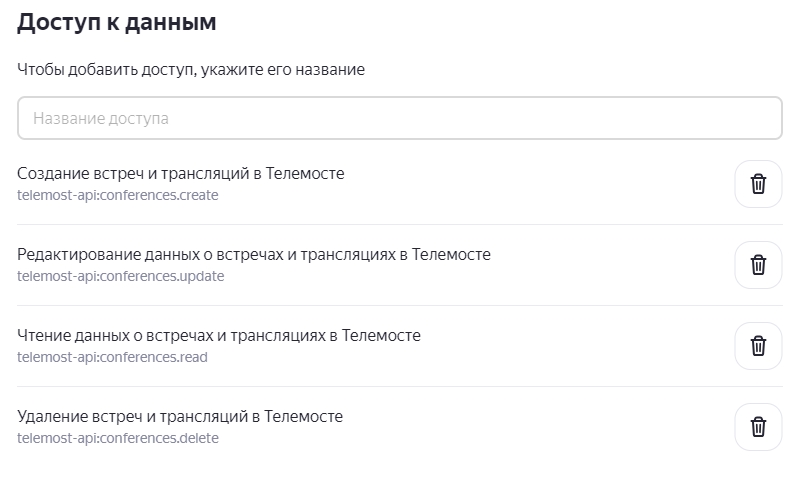
7. В поле «Почта для связи» укажите почту, которую можно использовать для уведомлений. Это требуется для тех случаев, когда Яндекс будет оповещать вас об изменениях во внешней авторизации приложений.
8. Нажмите на кнопку «Создать приложение».
Откроется страница следующего вида:
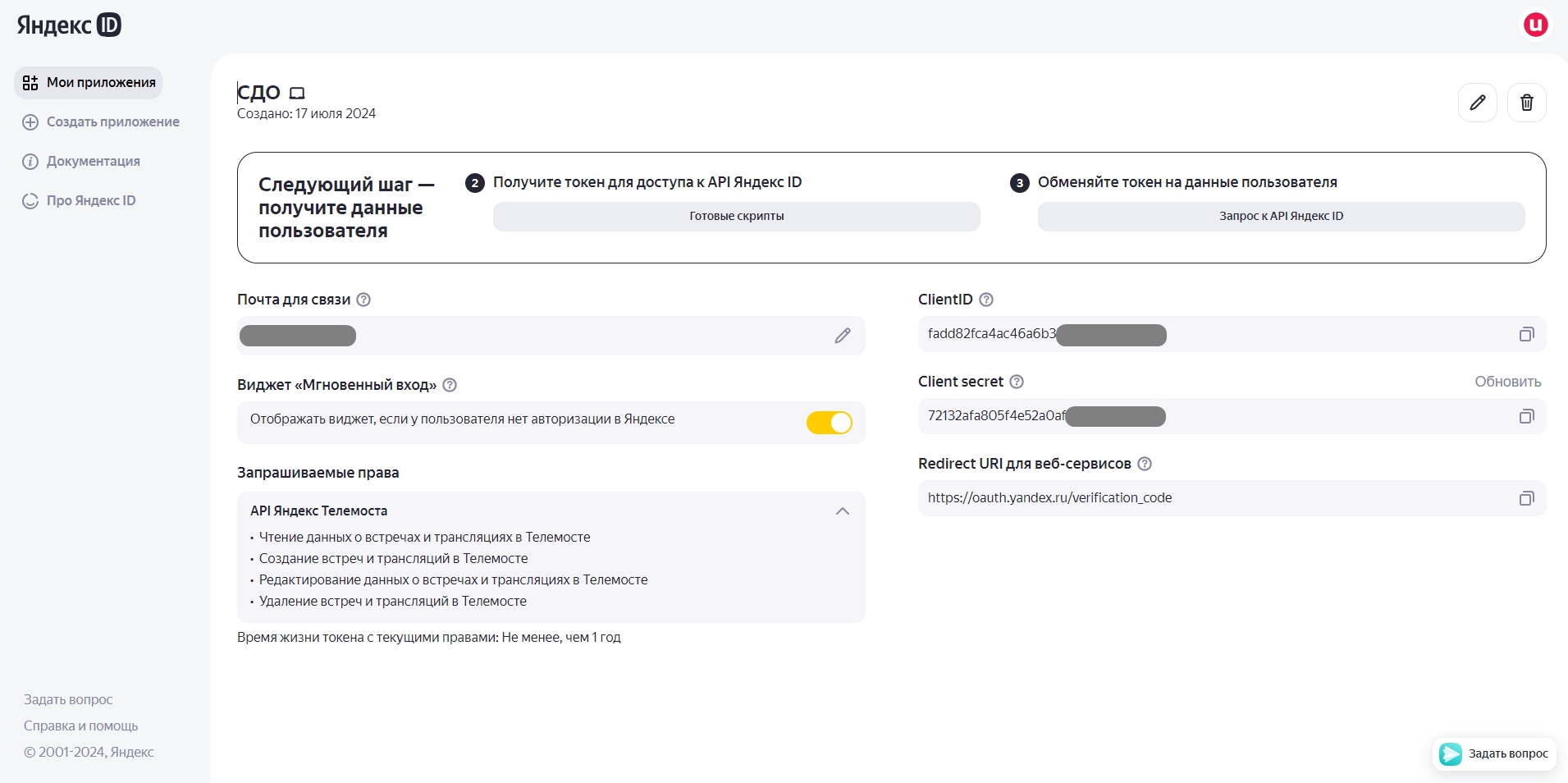
9. Обратите внимание на поле ClientID. Это значение потребуется для получения Oauth-токена.
10. Скопируйте ссылку
https://oauth.yandex.ru/authorize?response_type=token&client_id=<идентификатор_приложения> и вставьте в строку браузера. Больше ничего не нажимайте.
Теперь скопируйте ClientID из п.9 и вставьте в ссылку вместо <идентификатор_приложения>.
У вас должно получиться что-то подобное:

Теперь перейдите по ссылке, нажав Enter.
Если токен вашему приложению выдается впервые, откроется экран авторизации.
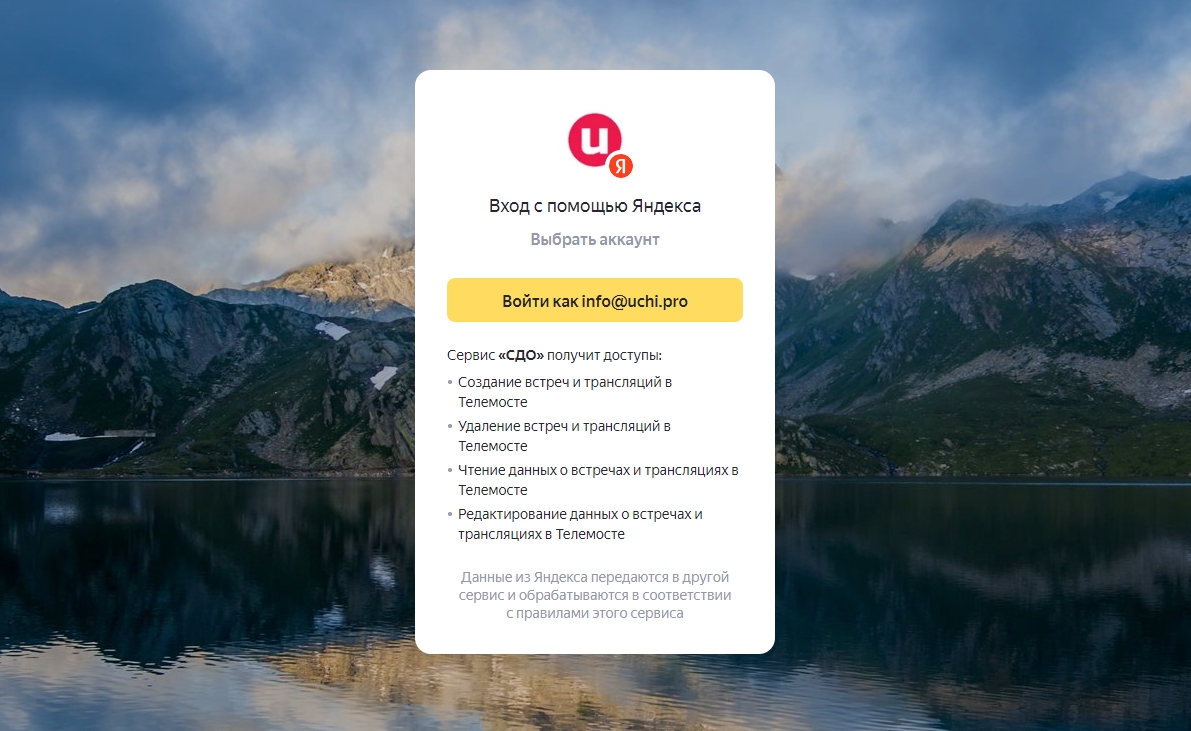
11. Нажмите кнопку «Войти».
Вам откроется страница с токеном.
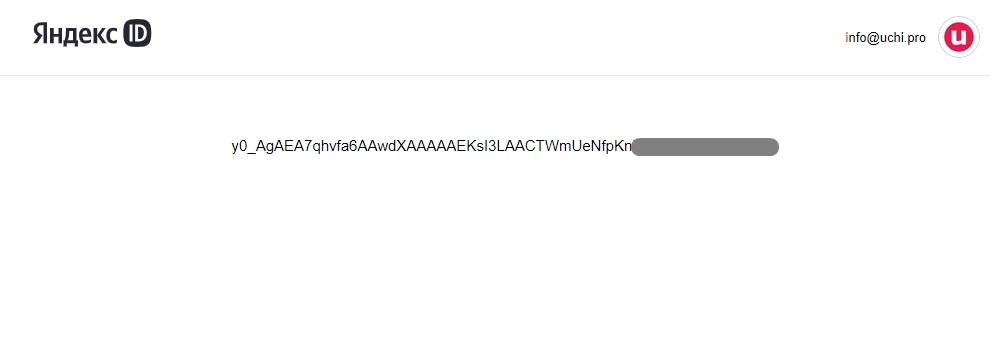
12. Скопируйте токен.
13. В новой вкладке откройте вашу СДО.
14. В СДО перейдите в раздел «Управление мероприятиями» — «Провайдеры мероприятий».
15. Нажмите на кнопку «Создать» в правом нижнем углу.

16. Введите наименование провайдера мероприятий. Название провайдера в СДО вы указываете в свободной форме, например, Яндекс.Телемост или Вебинары в Я.Телемост.
17. В поле «Сервис» выберите значение «Яндекс.Телемост (telemost.yandex.ru)».
18. Вставьте в поле «Oauth-токен» скопированный код из п. 12.
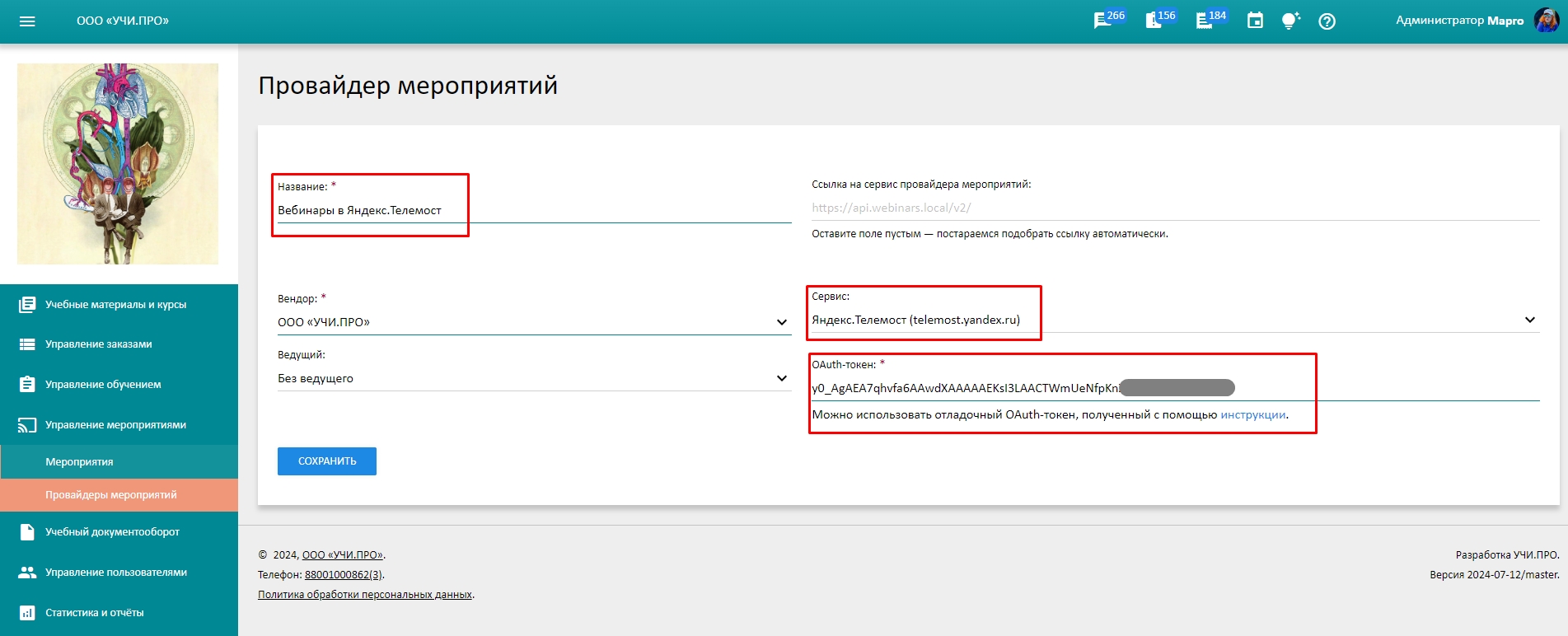
19. Нажмите на кнопку «Сохранить».
Добавление мероприятия в СДО
1. Перейдите в раздел «Управление мероприятиями» – «Мероприятия».
2. На странице списка мероприятий в правом нижнем углу нажмите на кнопку с плюсом «Создать».
3. Введите наименование мероприятия.
4. Выберите провайдера мероприятий, которого создавали на предыдущем этапе (Вебинары в Яндекс.Телемост).
5. Укажите время начала мероприятия.
6. По желанию добавьте описание мероприятия.
7. Выберите контрагента.
8. Выберите слушателей.
9. Сохраните мероприятие.
После сохранения в мероприятии автоматически сгенерируется ссылка, по которой слушатели смогут присоединиться к встрече.
В личном кабинете слушателя эта ссылка привязывается к кнопке «Перейти к мероприятию».
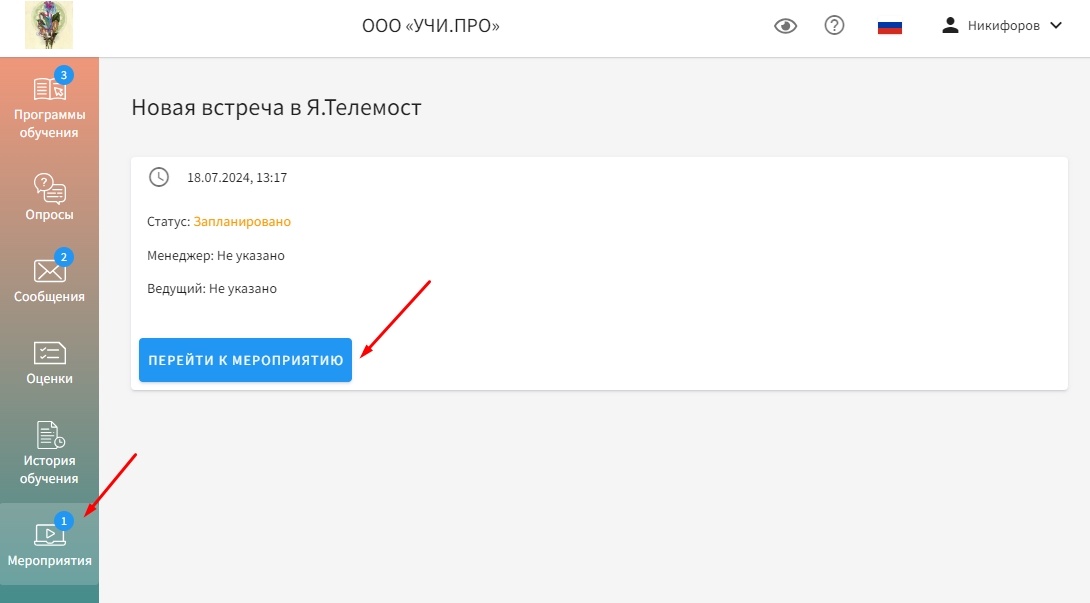
Когда слушатель нажмет на кнопку, он перейдет на страницу входа в Яндекс.Телемост.
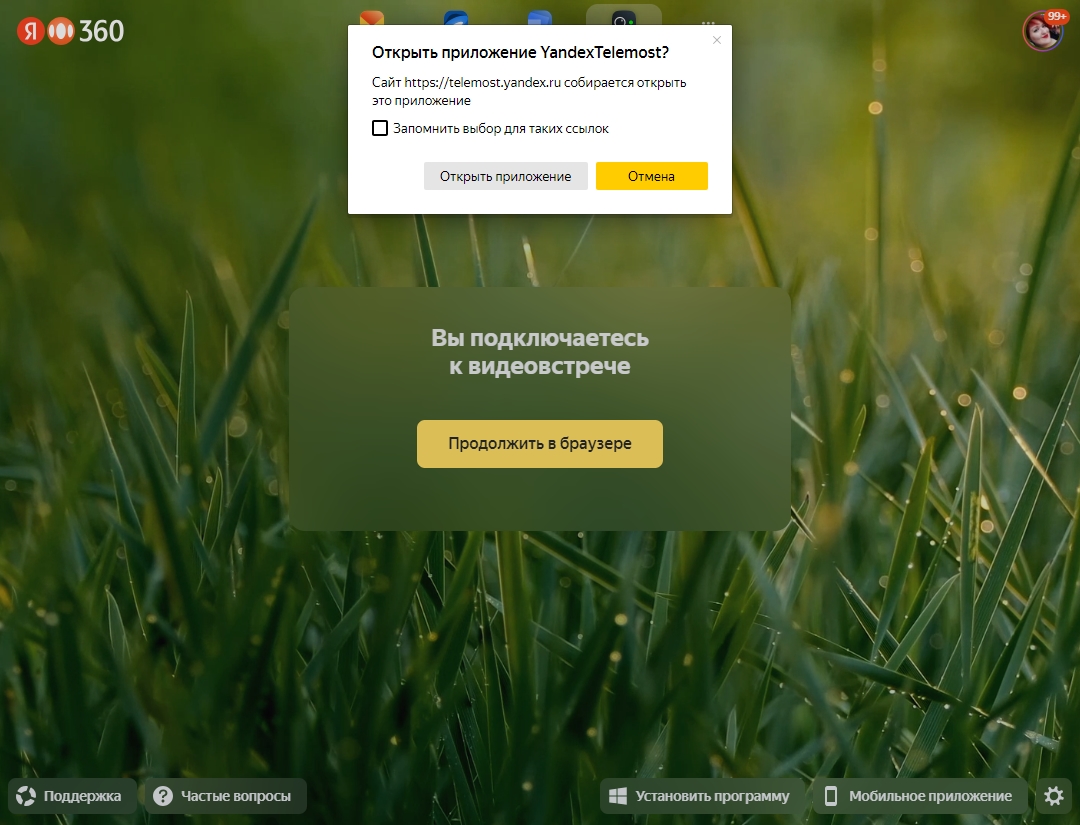
Подробнее о модуле «Мероприятия».
Инструкция по настройке Яндекс.Телемоста для мероприятий в формате PDF